Cách tạo biểu tượng tùy chỉnh cho ổ đĩa Flash hoặc USB
Có thể bạn đã biết cách tạo các biểu tượng tùy chỉnh cho ổ cứng cục bộ hoặc cho ổ CD(CD drive) , nhưng bạn có biết cũng có một cách dễ dàng để tạo các biểu tượng tùy chỉnh cho ổ đĩa flash(USB flash) USB không? Bạn có thể định cấu hình ổ USB(USB drive) để bất cứ khi nào bạn cắm nó vào PC, nó sẽ hiển thị(ll show) với biểu tượng tùy chỉnh và nhãn tùy chỉnh thay vì (custom icon and custom label)biểu tượng đĩa(disk icon) di động mặc định mà Windows sử dụng.
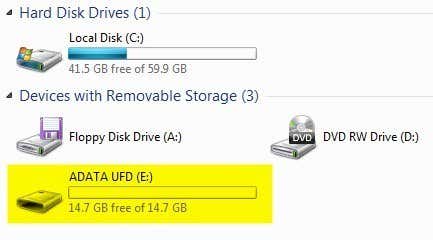
Trong bài viết này, tôi sẽ chỉ cho bạn các bước bạn cần thực hiện để tạo biểu tượng ổ USB tùy chỉnh của riêng bạn. (USB drive)Lưu ý rằng quy trình này sẽ hoạt động đối với bất kỳ thứ gì sử dụng tính năng Autorun(Autorun feature) trong Windows như CD(CDs) , DVD(DVDs) , ổ cứng ngoài, v.v.
Bước 1(Step 1) : Điều đầu tiên bạn cần làm là tìm tệp .ICO(.ICO file) trên máy tính của bạn hoặc trực tuyến(online) mà bạn muốn sử dụng hoặc tạo tệp ICO(ICO file) của riêng bạn từ một hình ảnh. Nếu bạn muốn một cái gì đó thực sự nhanh chóng, bạn có thể mở Explorer và chỉ cần thực hiện tìm kiếm *.ICO .

Cũng cần lưu ý rằng tìm kiếm của Google(Google search) có một số tính năng tìm kiếm tuyệt vời để tìm biểu tượng. Vào tìm kiếm hình ảnh của Google(Google image) , sau đó gõ từ khóa filetype: ico(filetype:ico keyword) , trong đó từ khóa là loại biểu tượng bạn đang tìm kiếm.
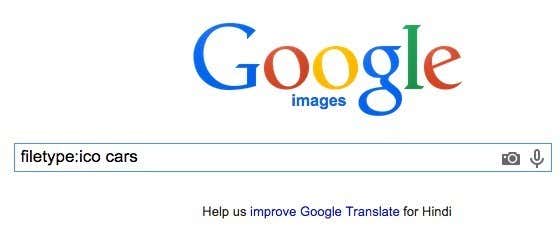
Bạn sẽ nhận được một loạt kết quả cho các biểu tượng thuộc mọi kích thước và loại, nhưng phần tuyệt vời là bạn có thể lọc kết quả tìm kiếm dựa trên kích thước, loại, thời gian, màu sắc, v.v. Trong trường hợp của chúng tôi, bạn sẽ muốn để chọn Chính xác(Exactly) từ kích thước và sau đó nhập 64 cho chiều rộng và chiều cao(width and height) . Tôi đã cố gắng sử dụng kích thước nhỏ hơn 64 × 64, nhưng nó sẽ không hoạt động trong Windows 7 . Có vẻ như kích thước tối thiểu cho tệp biểu tượng(icon file) phải là 64 × 64 pixel.

Bước 2(Step 2) : Khi bạn đã có tệp biểu tượng(icon file) có thể sử dụng cho ổ USB(USB drive) của mình , sau đó chúng ta cần tạo tệp được gọi là tệp Autorun.inf . Về cơ bản, đây là một tệp cấu hình(configuration file) mà tất cả các phiên bản Windows tự động nhận dạng và sẽ sử dụng để thiết lập thiết bị được kết nối. Để tạo tệp, trước tiên hãy tiếp tục và mở Notepad .
Bước 3(Step 3) : Bây giờ sao chép văn bản bên dưới và dán nó vào tệp Notepad(Notepad file) .
[autorun]
label = Aseem Drive
icon = autorun.ico
Nếu bạn chỉ quan tâm đến biểu tượng tùy chỉnh(custom icon) , bạn chỉ có thể xóa hoàn toàn dòng thứ hai bắt đầu với nhãn. Nếu không, bạn có thể nhập bất cứ thứ gì bạn muốn vào đó. Có vẻ như bạn cũng có thể thêm một nhãn có dấu cách hoặc thậm chí là dấu nháy đơn và nó vẫn hoạt động. Nếu bạn tình cờ gặp sự cố khi sử dụng một nhãn phức tạp, thì hãy thử đặt dấu ngoặc kép xung quanh tên nhãn(label name) .
Như bạn có thể thấy từ dòng thứ ba, tệp chỉ cho Windows biết tên của tệp biểu tượng(icon file) mà nó muốn sử dụng làm biểu tượng ổ đĩa(drive icon) . Bạn thực sự có thể thay đổi tên của tệp biểu tượng(icon file) nếu bạn muốn bất kỳ thứ gì bạn thích miễn là bạn đặt cùng tên đó vào dòng thứ ba của tệp autorun.inf(autorun.inf file) .
Bước 4(Step 4) : Bây giờ bạn đã có tệp sẵn sàng, chúng ta cần lưu nó đúng cách dưới dạng tệp INF(INF file) . Để làm điều đó, hãy nhấp vào Tệp - Lưu(File – Save) . Trong hộp thoại Lưu(Save dialog) , bạn cần thay đổi hai điều. Đầu tiên, nhấp vào hộp thả xuống bên cạnh Lưu dưới dạng(Save as type) và chọn Tất cả tệp(All Files) . Sau đó, hãy tiếp tục và nhập autorun.inf vào hộp Tên tệp(File name) .
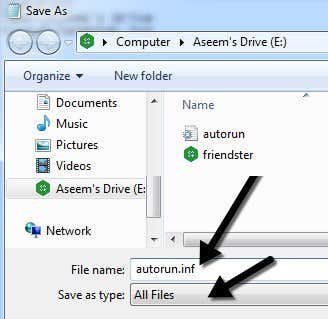
Bây giờ hãy đảm bảo lưu tệp này ở thư mục gốc của thiết bị của bạn. Khi bạn đã hoàn thành việc đó, hãy sao chép tệp ICO(ICO file) vào thư mục gốc của ổ đĩa flash(flash drive) . Đó là tất cả những gì bạn phải làm để thiết lập nó. Hãy tiếp tục và tháo ổ đĩa flash(flash drive) của bạn rồi cắm lại. Nếu mọi thứ hoạt động bình thường, bây giờ bạn sẽ có biểu tượng tùy chỉnh mới và nhãn tùy chỉnh(custom icon and custom label) hiển thị trong Explorer:

Ngoài ra, nếu bạn không thích cả hai tệp đó tự động hiển thị bất cứ khi nào bạn mở ổ đĩa flash(flash drive) , bạn có thể chỉ cần nhấp chuột phải vào chúng, chọn Thuộc tính(Properties) và chọn Ẩn(Hidden) ở dưới cùng.

Đó là nó! Giờ đây, bất cứ khi nào bạn cắm ổ USB(USB drive) vào máy tính hoặc bất kỳ máy tính nào cho vấn đề đó, bạn sẽ thấy biểu tượng và nhãn tùy chỉnh(custom icon and label) của mình ! Bạn cũng có thể thử kỹ thuật này cho các thiết bị tự động phát khác, chẳng hạn như máy ảnh, máy nghe nhạc MP3(MP3) , CDs/DVDs và hơn thế nữa! Nếu bạn có bất kỳ câu hỏi nào, hãy đăng một bình luận. Vui thích!
Related posts
Cách mã hóa an toàn ổ USB flash
Tải xuống hợp pháp Windows 10, 8, 7 và cài đặt từ USB Flash Drive
Thay đổi ký tự ổ đĩa trong Windows cho thiết bị USB bên ngoài
Windows yêu cầu định dạng ổ USB hoặc thẻ SD của bạn khi được kết nối?
Định dạng tệp tốt nhất cho ổ USB là gì?
Cách làm Spotify Louder and Sound Better
Flash Player trong Chrome đã chết vào năm 2020: Cách phát tệp Flash
Làm thế nào để sửa chữa một Steam “Pending giao dịch” Lỗi
Cách chia Screen trên Chromebook
Discord Streamer Mode and How là gì để thiết lập nó
4 Ways Để tìm Internet tốt nhất Options (ISPs) trong khu vực của bạn
Cách chia Clip trong Adobe Premiere Pro
OLED vs MICROLED: Bạn có nên đợi?
Cách sử dụng Discord Spoiler Tags
7 Quick Fixes Khi Minecraft Keeps Crashing
3 cách để Hãy Photo or Video trên Chromebook
Cách sử dụng danh sách bạn bè tùy chỉnh của Facebook để sắp xếp bạn bè của bạn
Cách bật hoặc tắt Caps Lock trên Chromebook
Cách tìm Memories trên Facebook
Cách làm sạch cổng USB của máy tính
